Ukládání informací nastavení (Importovat individuálně)
|
DŮLEŽITÉ
|
|
Jestliže provedete import seznamu adres (Smazat a Přepsat) nebo nastavení přesměrování, informace uložené v [Oblíbená nastavení] z ovládacího panelu stroje a paměti vyvolání se smažou.
|
Ukládání seznamu adres
Seznam adres můžete nahrát do stroje z uložených souborů.
1.
Klikněte na [Settings/Registration] → vyberte [Data Management] pro <Management Settings>.
2.
Klikněte na [Address Lists] pro <Import/Export Individually> → [Import...].
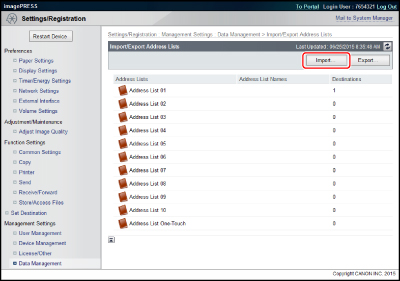
Pokud je pro seznam adres nastaven PIN, zobrazí se dialogové okno, které vás vyzve k zadání kódu PIN. Zadejte PIN seznamu adres → klikněte na [OK].
3.
Zadejte požadovaná nastavení → klikněte na [Start Importing].
Chcete-li importovat šifrovaný soubor seznamu adres, vyberte [Decode Address List Certified Information] → zadejte správné heslo.
Podrobnosti k jednotlivým položkám jsou uvedeny níže.
|
Address List:
|
Vyberte seznam adres k importu.
|
|
Import Method:
|
Vyberte metodu importu pro seznam adres vybraný v <Address Lists>.
[Přidat]: Adresy v souboru se přidají do seznamu adres vybraného v <Address Lists>. V dříve existujících adresách nebudou provedeny žádné změny. S adresami v souboru, které mají stejný název jako adresy již uložené ve stroji, bude nakládáno jako s nově uloženými položkami se stejným názvem.
[Delete and Overwrite]: Všechny adresy uložené v seznamu adres vybraném v <Address Lists> se smažou a obsah souboru se nahraje do stroje.
|
|
File Path:
|
Zadejte místo, kam se má soubor uložit.
|
|
File Format:
|
Vyberte formát zadaný při exportu souboru.
[Custom Format]: Speciální formát souboru pro stroje Canon.
[LDAP Format]: Vyberte tuto volbu, má-li být soubor používán jinou aplikací (např. Microsoft Internet Explorer, Netscape Navigator, Microsoft Outlook, Eudora atd.).
|
|
DŮLEŽITÉ
|
|
Vyberete-li [One-Touch] for <Address Lists>, nemůžete vybrat [Přidat] pro <Import Method>. Proto je každé cílové tlačítko na jeden dotek uložené ve stroji přepsáno, když provedete import. Můžete také pouze importovat soubory exportované při výběru volby [Custom Format].
|
|
POZNÁMKA
|
|
Do seznamu adres lze uložit až 1 800 adres. (200 z těchto adres jsou adresy přiřazené tlačítkům volby na jeden dotek.) S každou adresou je nakládáno jako se samostatnou položkou. Když importujete dodatečné adresy, dbejte na to, abyste nepřekročili celkový počet 1800 adres.
Při importu souboru formátu LDAP se do stroje naimportují položky s e-mailovými adresami. Dbejte na to, aby počet míst určení určených k uložení nepřekročil 1800.
Název seznamu adres se neimportuje.
|
Ukládání nastavení zařízení
Nastavení zařízení můžete nahrát do stroje z uložených souborů.
1.
Klikněte na [Settings/Registration] → vyberte [Data Management] pro <Management Settings>.
2.
Klikněte na [Device Settings (Forwarding Settings, Address Book, Send Function Favorite Settings)] pro <Import/Export Individually> → [Import...].
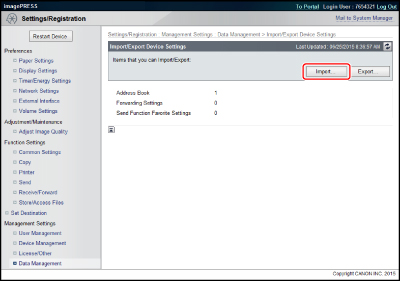
3.
Zadejte požadovaná nastavení → klikněte na [Start Importing].
Chcete-li importovat šifrovaný soubor seznamu adres, vyberte [Decode Address List Certified Information] → zadejte správné heslo.
Podrobnosti k jednotlivým položkám jsou uvedeny níže.
|
File Format:
|
Vyberte formát souboru určeného k exportu. Formát souboru pro exportovaná nastavení zařízení se liší v závislosti na modelu vašeho stroje. Zkontrolujte exportovaný soubor.
[FIM Format (Forwarding Settings, Address Book and Send Function Favorite Settings)]:
Přípona souboru je „.fim“. Soubory uložené v tomto formátu zahrnují seznam adres, nastavení přesměrování a oblíbená nastavení. Když exportujete nastavení zařízení stroje, soubor se uloží v tomto formátu.
[FIA Format (Forwarding Settings and Address Book)]/[FIL Format (Forwarding Settings and Address Book)]:
Přípona souboru je „.fia“/„.fil“. Soubory uložené v tomto formátu zahrnují seznam adres a nastavení přesměrování. Když exportujete nastavení zařízení stroje jiného modelu, soubor se patrně uloží v tomto formátu.
|
|
File Path:
|
Zadejte místo, kam se má soubor uložit.
|
|
DŮLEŽITÉ
|
|
Jestliže importujete nastavení zařízení, naimportuje se také seznam adres, což způsobí, že se uložená místa určení smažou a budou přepsána místy určení v importovaném souboru.
Stroj musí být restartován, aby bylo možné používat importovaná nastavení zařízení. Po importu vypněte hlavní napájení stroje a poté je znovu zapněte.
Po importu nastavení zařízení nelze vzdálené UR používat k jiným operacím, dokud se neprovede restartování stroje. Vypněte hlavní napájení stroje a poté je znovu zapněte.
Jestliže se data exportovaná z tohoto stroje naimportují do stroje jiného modelu, [Oblíbená nastavení] na ovládacím panelu se neaktualizuje.
Zadáte-li adresu ve vzdáleném adresáři jako místo určení pro přesměrování, import nastavení přesměrování se neprovede. Jestliže však stroj, který exportuje informace nastavení, a cílový stroj pro import používají stejný vzdálený adresář, nastavení přesměrování lze použít v cílovém stroji pro import. Bližší informace o vzdáleném adresáři viz v (Viz „Zadání míst určení s použitím adresáře (vzdáleného).“)
|
|
POZNÁMKA
|
|
Neimportujte žádné soubory, když stroj provádí zpracování jiných úloh.
Instrukce k zapínání/vypínání stroje viz v „Hlavní napájení a tlačítko úspory energie.“
|
Nahrání nastavení tiskárny
Do stroje můžete nahrát nastavení tiskárny uložená jako soubor v počítači.
1.
Klikněte na [Settings/Registration] → vyberte [Data Management] pro <Management Settings>.
2.
Klikněte na [Printer Settings] pro <Import/Export Individually> → [Import...].
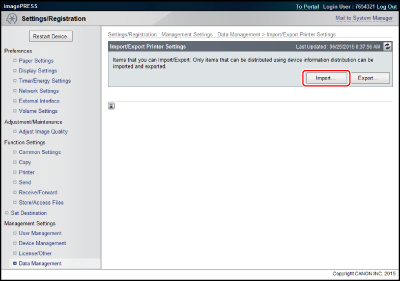
3.
Zadejte cestu pro soubor určený k importu v <File Path>.
4.
Klikněte na [Start Importing].
Nahrání nastavení informací o papíru
Do stroje můžete nahrát nastavení informací o papíru ze souborů uložených do počítače.
1.
Klikněte na [Settings/Registration] → vyberte [Data Management] pro <Management Settings>.
2.
Klikněte na [Paper Information] pro <Import/Export Individually> → [Import...].
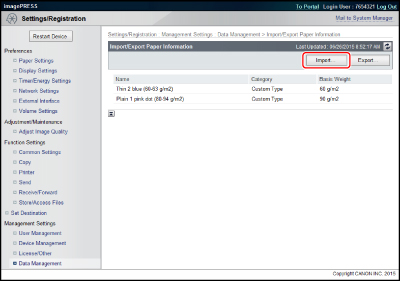
3.
Zadejte požadovaná nastavení → klikněte na [Start Importing].
Podrobnosti k jednotlivým položkám jsou uvedeny níže.
|
Category:
|
Vyberte kategorii informací o papíru, které chcete aktualizovat.
|
|
File Path:
|
Zadejte místo, kam se má soubor uložit.
|
|
POZNÁMKA
|
|
Při příjmu informací o papíru můžete nastavit, zda se mají ukládat všechny přijaté informace o papíru nebo pouze základní informace o každém typu papíru. (Viz „Nastavení rozsahu aktualizace doručených informací o papíru.“)
|
|
DŮLEŽITÉ
|
|
Import souboru nelze provést, když stroj skenuje.
Při provádění importu předem nastavte volbu [Auto Shutdown Time] na „0“. Jestliže se stroj automaticky vypne během importu, může dojít k závadě, Bližší informace o nastavení režimu automatického vypnutí viz v „Čas do automatického vypnutí.“
|